Création d'un tableau de bord 3DEXPERIENCE : guide étape par étape
Dans cet article, nous parcourons le processus de création d'un3DDécouvrez le tableau de bord EXPÉRIENCE et proposez des exemples de configurations utiles pour les onglets, les gadgets et les applications. Si vous débutez,Plateforme 3DEXPÉRIENCE, assurez-vous de consulter les ressources supplémentaires énumérées au bas de l'article et notre liste de lecture vidéo Premiers pas avec 3DEXPERIENCE.
Qu'est-ce qu'un tableau de bord 3DEXPÉRIENCE ?
Dans 3DEXPÉRIENCE : un tableau de bord affiche du contenu et des ressources pour chaque sujet ou activité auquel vous participez au sein de votre entreprise. Chaque tableau de bord est composé d'onglets contenant des widgets/applications permettant d'effectuer différentes tâches. Les widgets/applications répertoriés dans chacun de ces onglets dépendent des rôles auxquels vous avez accès.
Comment créer un tableau de bord
Lorsque vous vous connectez pour la première fois à3DEXPÉRIENCE : vous verrez une page d'accueil standard avec le tableau de bord par défaut « Mon premier tableau de bord ». Ce tableau de bord comporte deux onglets :Commencer et Apprenez l'expérience.Les deux onglets fournissent des explications et des aperçus des gadgets disponibles sur la plateforme.
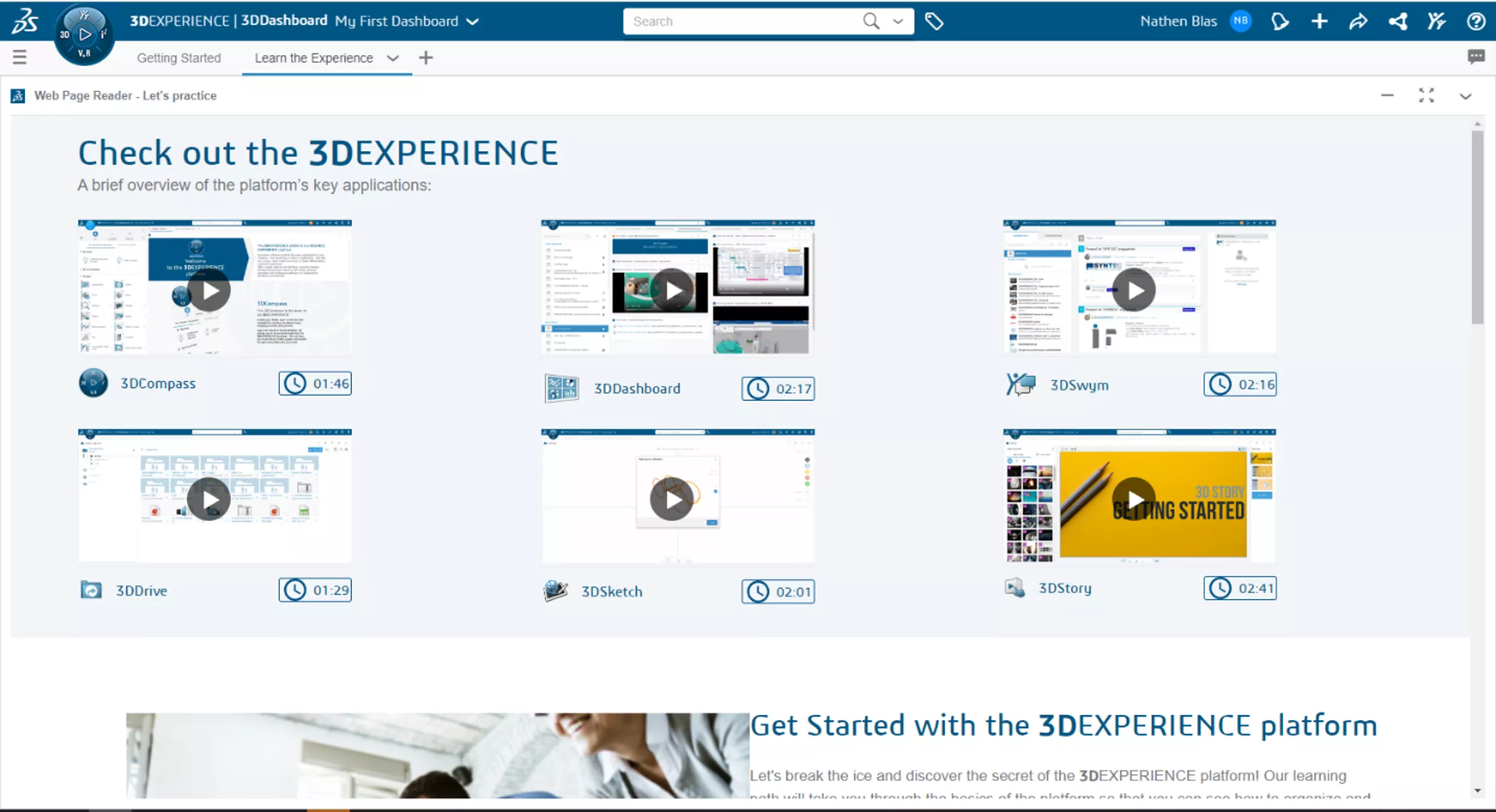
Figure 1 : Mon premier tableau de bord
Pour créer un tableau de bord, allez dans le coin supérieur gauche de la page à côté de la boussole pour développer le menu de recherche du tableau de bord et du cockpit.
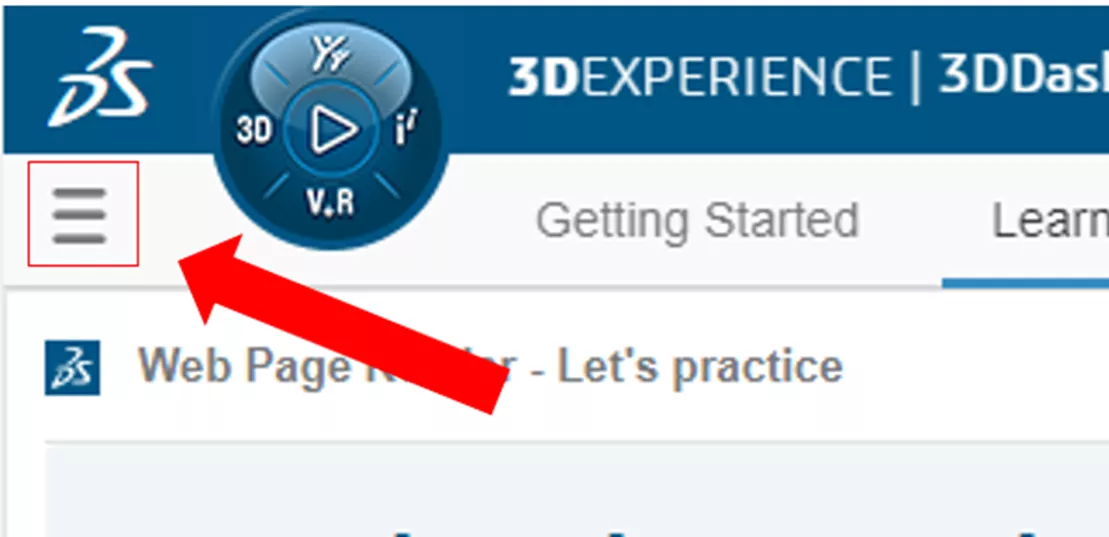
Figure 2 : Cliquez ici pour ouvrir le tableau de bord et le menu Cockpit
À côté de la barre de recherche, cliquez sur le signe Plus pour commencer à créer un nouveau tableau de bord.
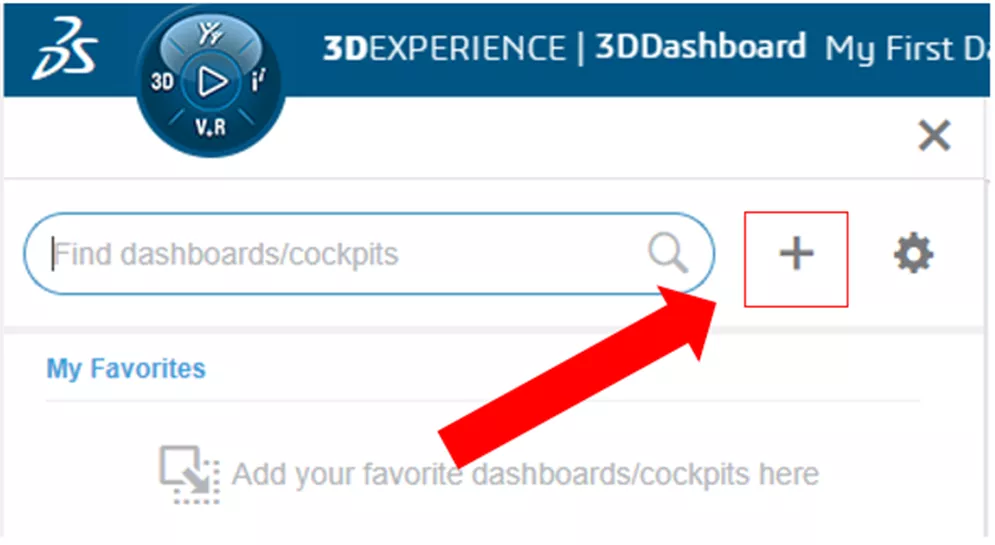
Figure 3 : Cliquez sur le signe plus
Le menu Créer un tableau de bord apparaîtra.
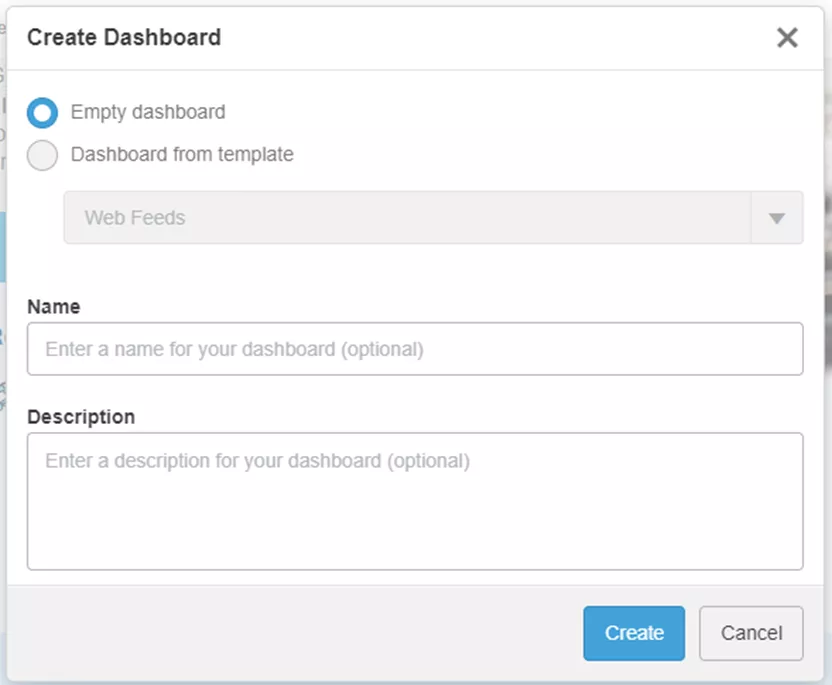
Figure 4 : Menu Créer un tableau de bord
À partir de là, vous avez quelques options : Créer un tableau de bord vide ouCréez un tableau de bord à partir d'un modèle. Les modèles disponibles dépendent des rôles auxquels vous avez accès.
Ensuite, nommez le tableau de bord et ajoutez une description (si nécessaire). Une fois terminé, cliquez sur « Créer » pour créer votre nouveau tableau de bord. Pour cet exemple, on va créer un tableau de bord vide appelé « Exemples ».
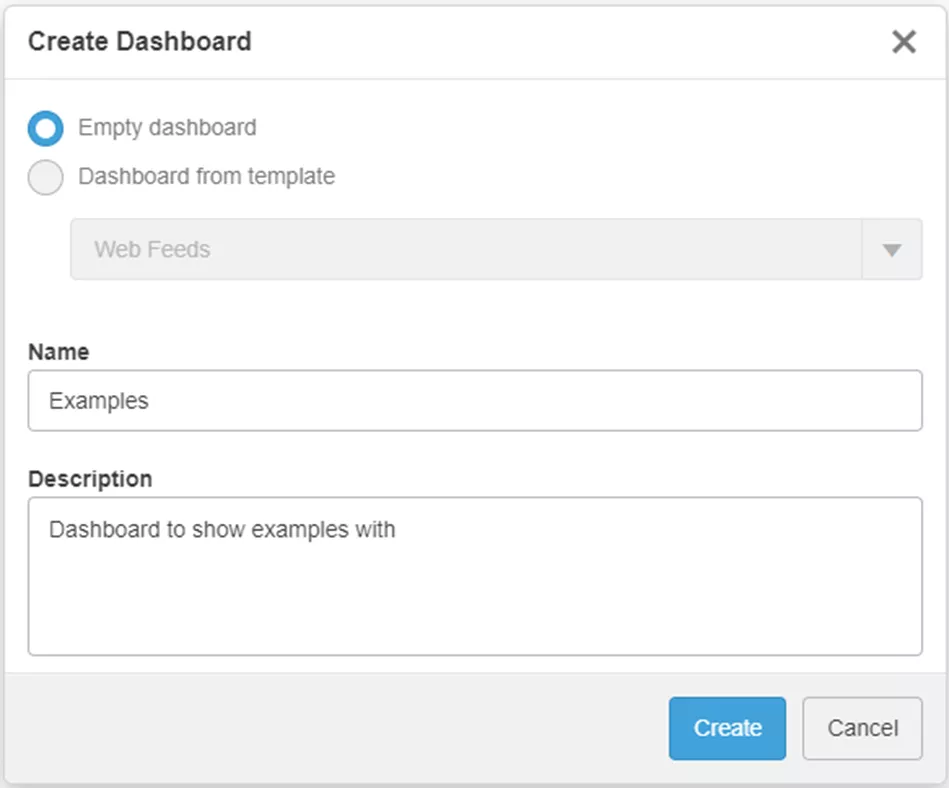
Figure 5 : Exemples de tableau de bord
Le nouveau tableau de bord sera ajouté à notre liste de tableaux de bord et s'ouvrira dans la fenêtre principale.
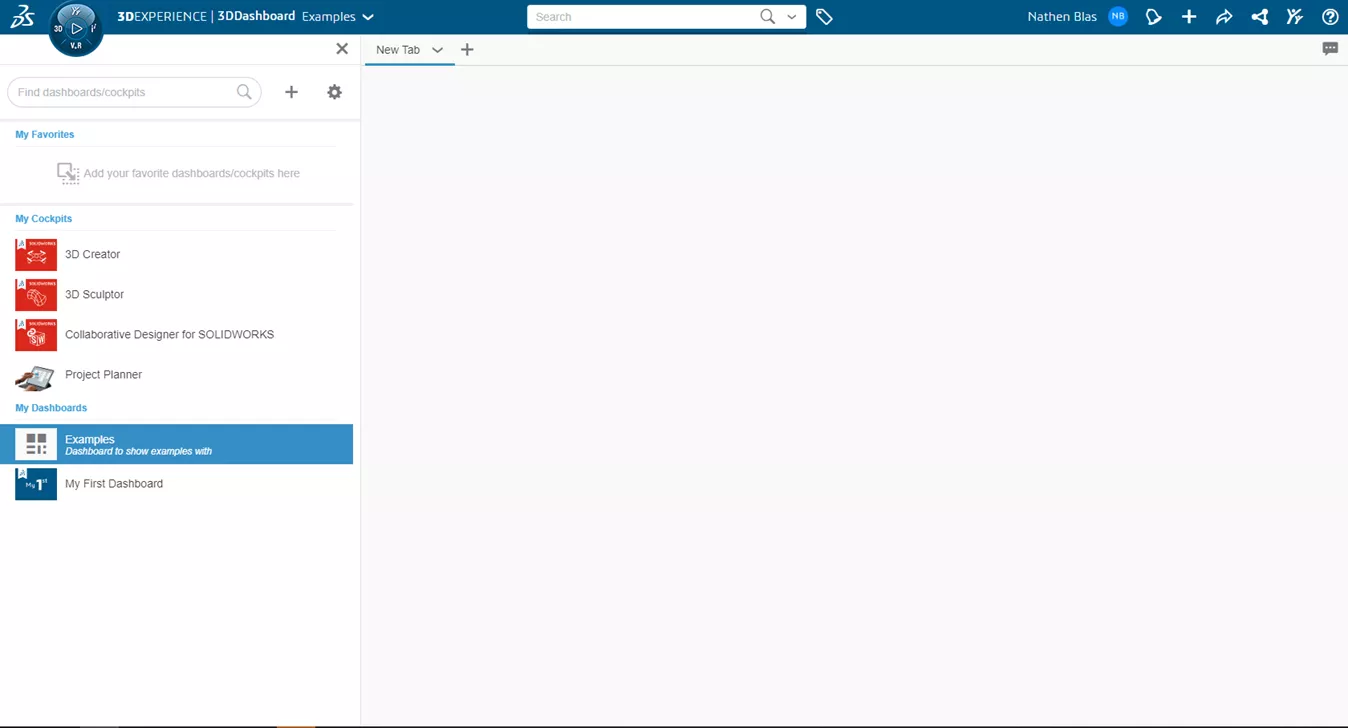
Figure 6 : Notre nouveau tableau de bord
On va arriver sur unNouvel onglet qui est vide. Renommez cet onglet pour qu'il corresponde aux tâches spécifiques à effectuer ici.
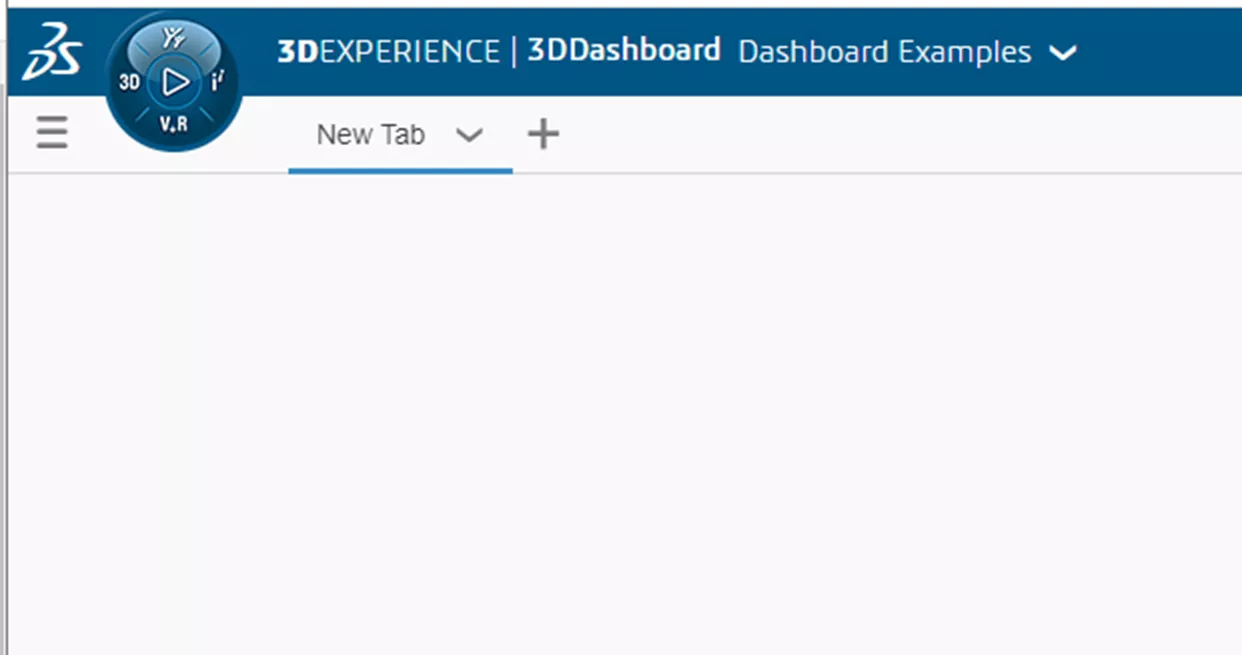
Figure 7 : Nouvel onglet
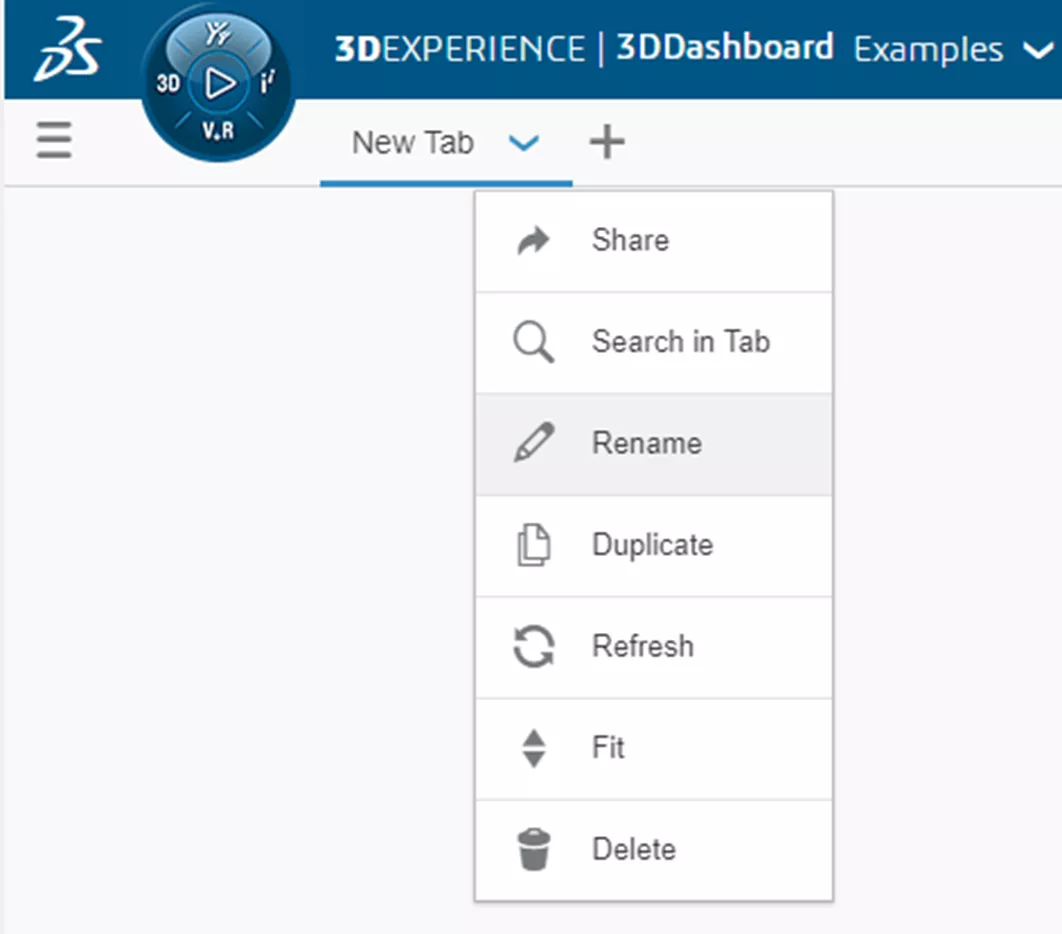
Figure 8 : Onglet Renommer
Cliquez sur le3DEXPÉRIENCE Compass pour afficher les rôles et les applications disponibles.
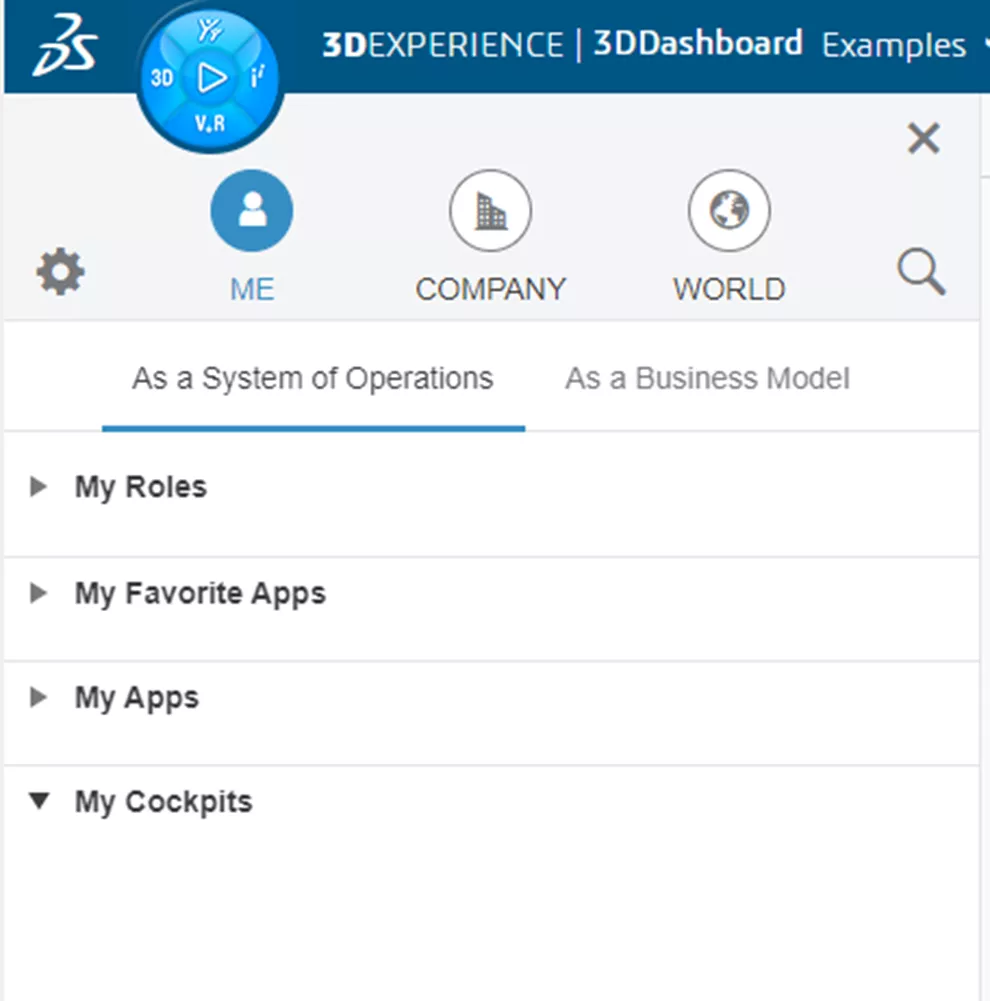
Figure 9 : Rôles et applications
Sélectionnez les applications spécifiques pour effectuer des tâches dans cet onglet. Les applications qui ont une icône de flèche en haut à droite sont un widget.
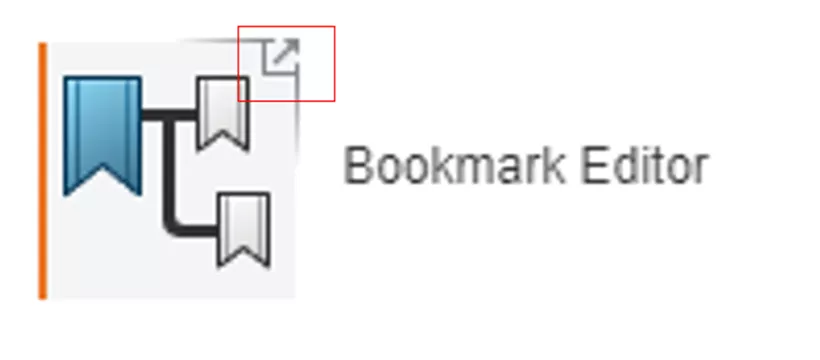
Figure 10 : Icône du widget
Des gadgets peuvent aussi être ajoutés aux onglets. Faites glisser et déposez les gadgets de votre choix sur cette page.
Lorsque vous glissez et faites glisser, remarquez comment les widgets veulent s'aligner sur différents espaces de la fenêtre d'affichage.
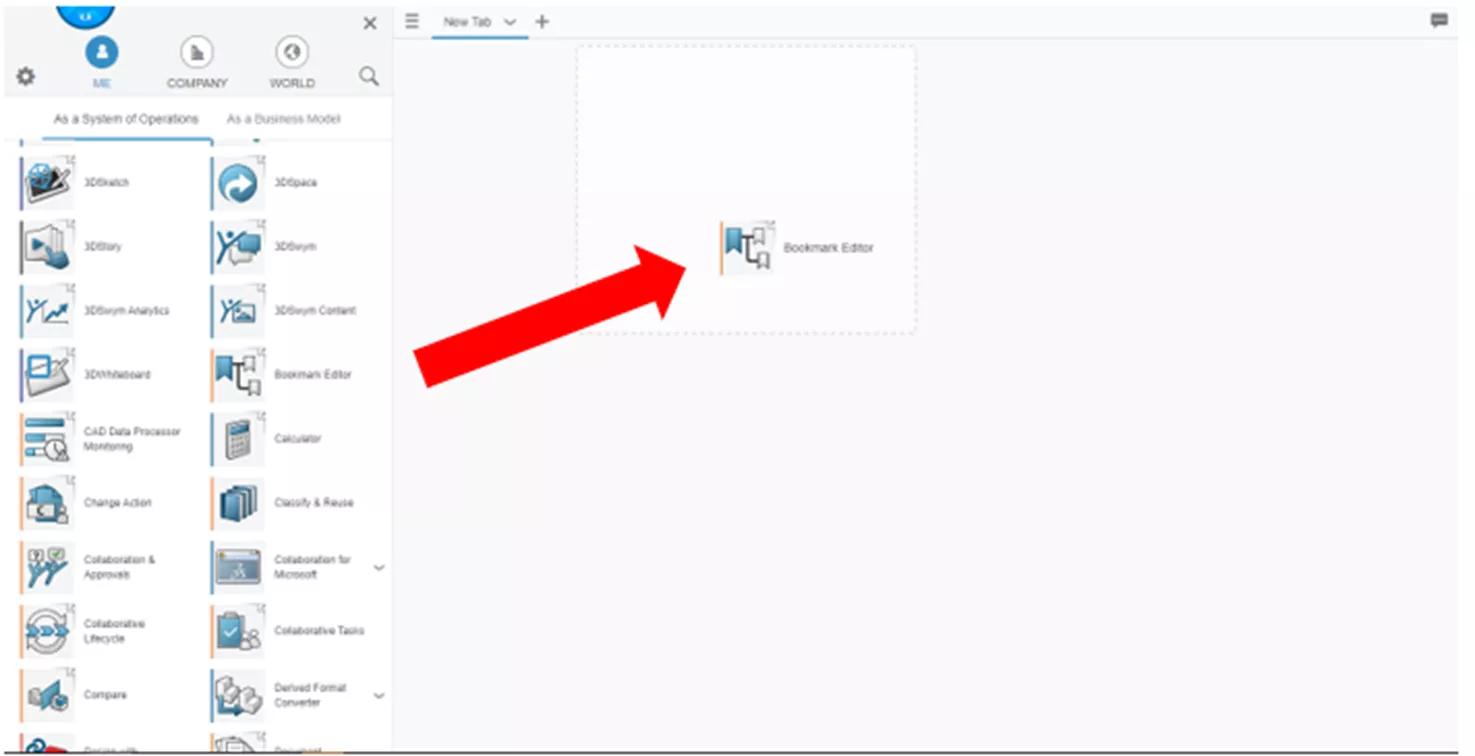
Figure 11 : Glisser-déposer dans les options d'accrochage dans la fenêtre d'affichage
Les gadgets peuvent être organisés et modifiés pour avoir une taille différente du carré par défaut.
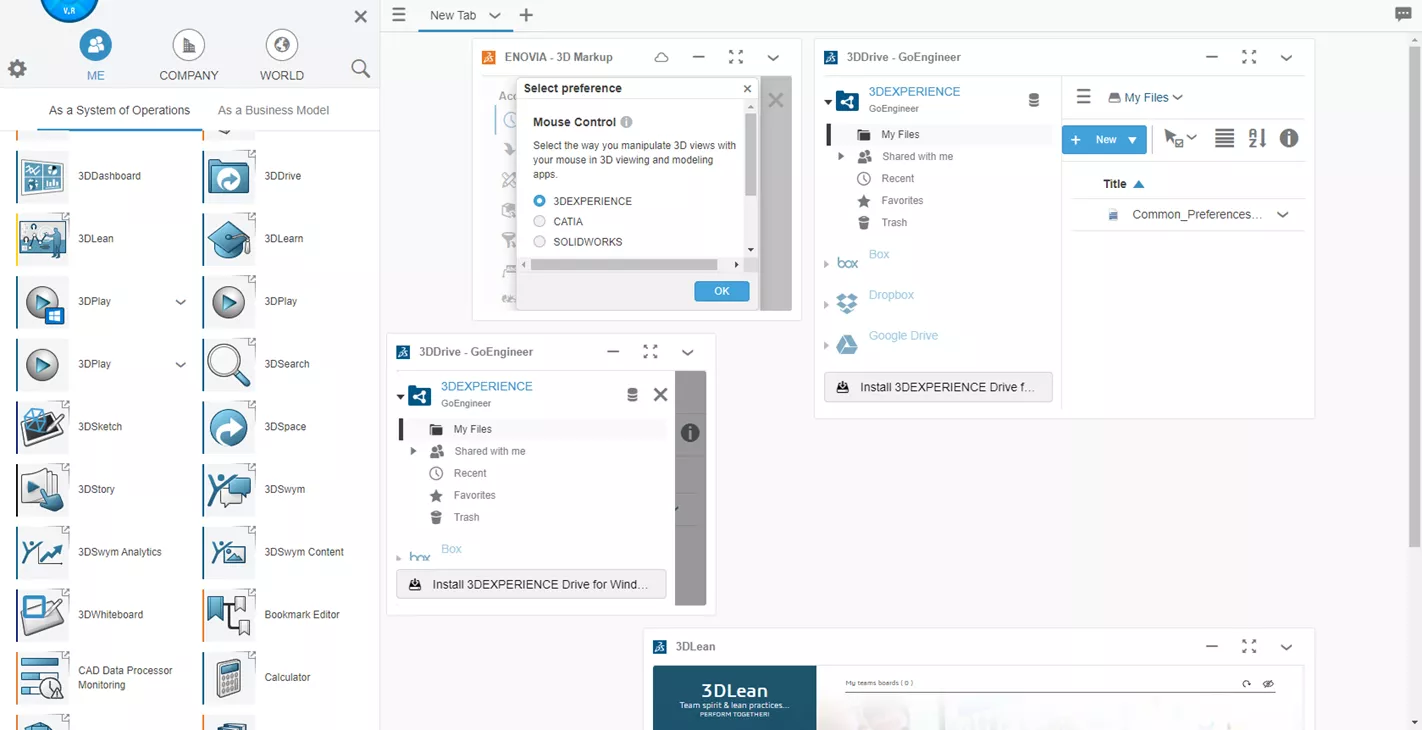
Figure 12 : Disposition des gadgets
Une fois placé, vous pouvez modifier l'emplacement en cliquant et en glissant sur l'en-tête.
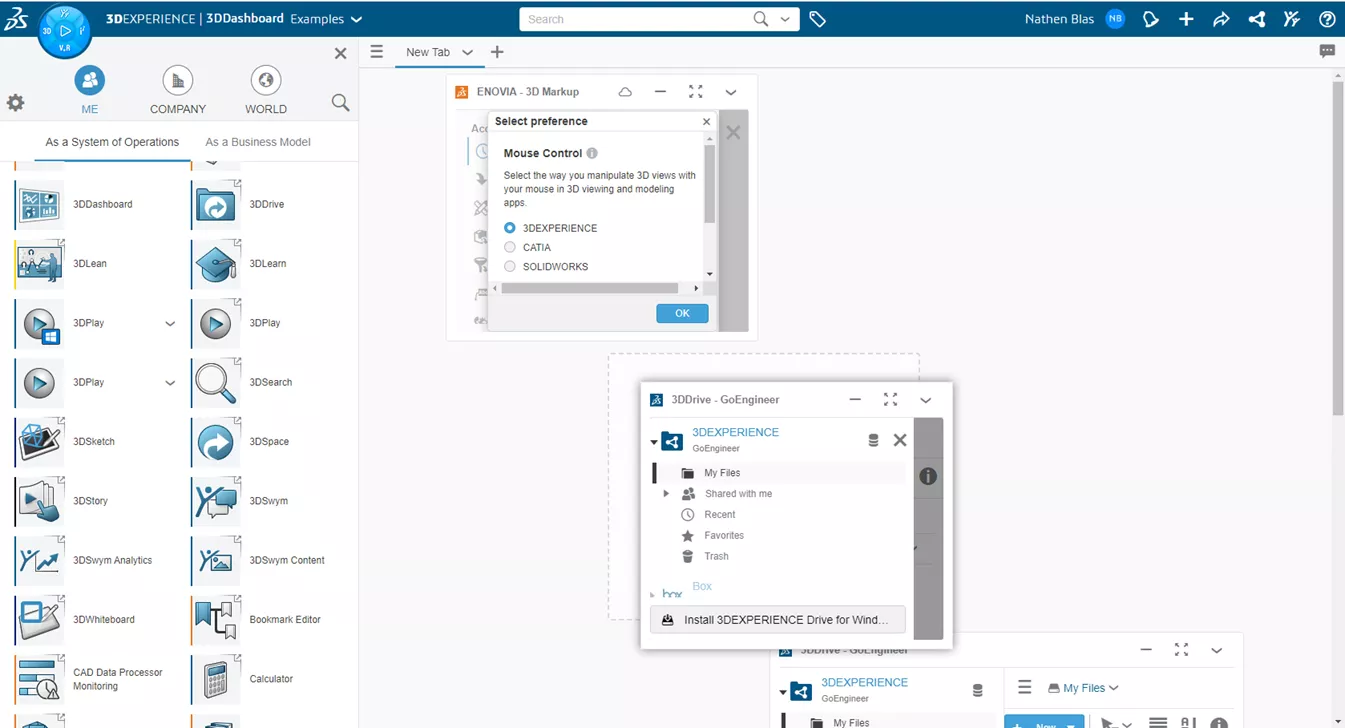
Figure 13 : Modifier la disposition du widget
Lors de l'ajout de gadgets et de la modification de leur taille, il se peut qu'ils ne s'adaptent pas parfaitement. En effet, nous sommes dans le défilement par onglets, qui nous permet d'ajouter autant de gadgets que nous le souhaitons, mais avec une page à défilement infini. Pour modifier cet affichage, allez dans votre onglet et cliquez sur la flèche vers le bas.
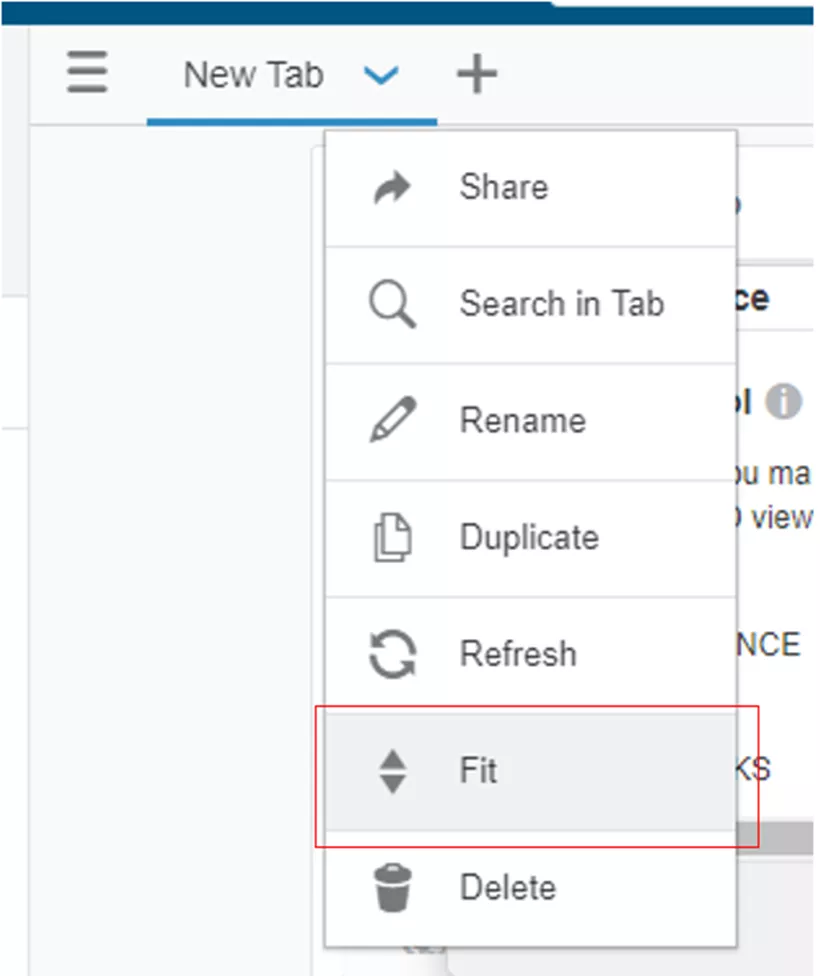
Figure 14 : Style d'onglet
Choisissez leCorrespondre à Option permettant de dimensionner tous les gadgets ajoutés pour qu'ils occupent toute la page. Cela forcera tous les gadgets à tenir dans une seule fenêtre d'affichage, sans possibilité de défilement.

Figure 15 : Style d'ajustement
Pour revenir en arrière, leFaites défilerL'option sera disponible là où Fit était et pourra être sélectionnée à la place.
Ceci conclut la manière dont les tableaux de bord et les onglets sont créés et modifiés.Examinons différents exemples de configurations d’onglets/widgets.
Exemple d'onglet
Pour cet exemple, nous allons créer un onglet Explorateur de produits pour nous permettre de visualiser et de sélectionner tous nos produits.
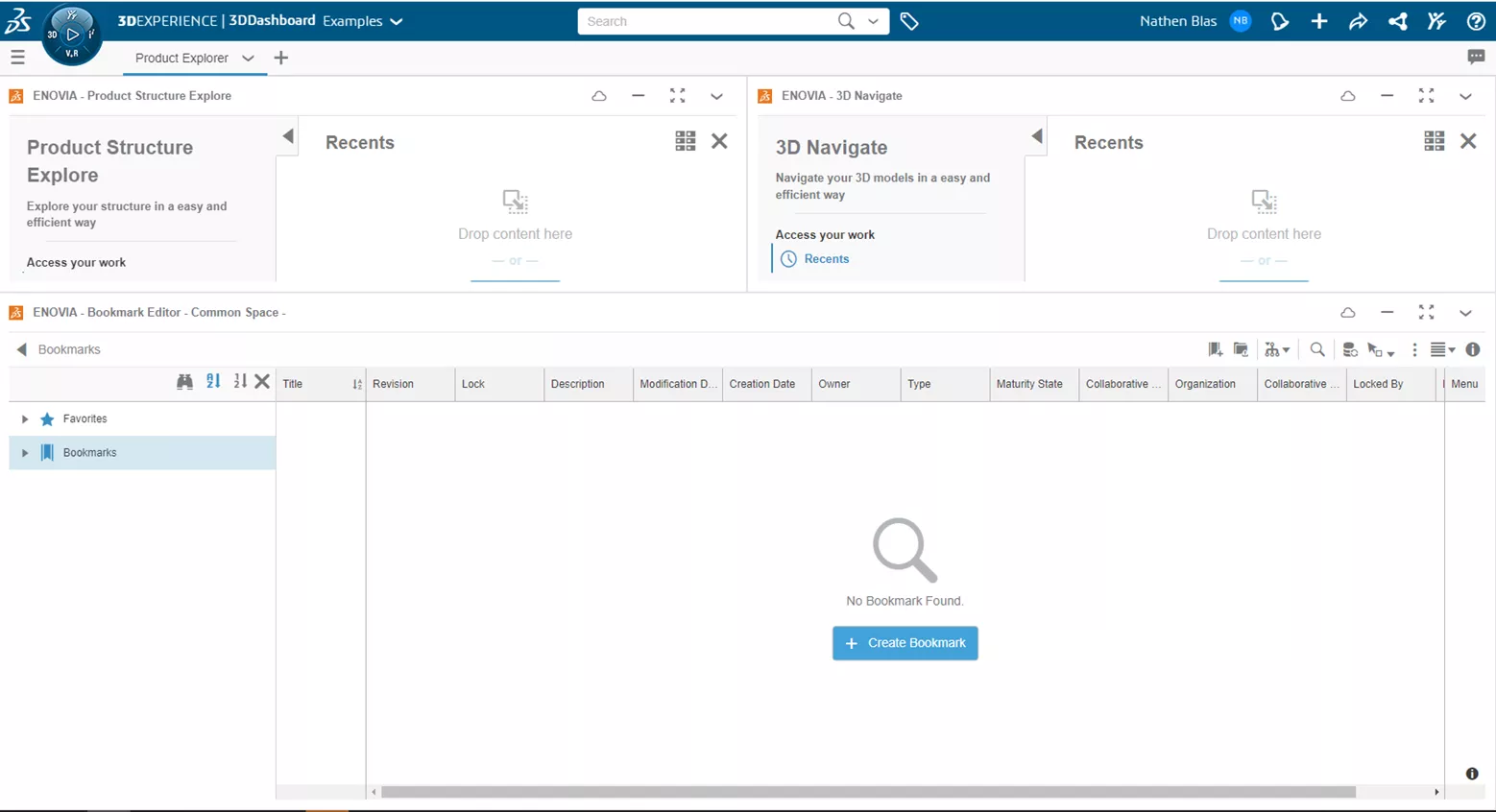
Figure 16 : Explorateur de produits
La configuration est assez simple, avec seulement deux widgets. Tout d'abord, on va ajouter l'une des applications les plus importantes de3DEXPÉRIENCE : laÉditeur de signetsL'éditeur de signets permet d'organiser et d'accéder à toutes les données stockées sur la plateforme. Vous pouvez trouver cette application en parcourant nos applications ou en la trouvant dans le rôle d'innovateur industriel collaboratif.
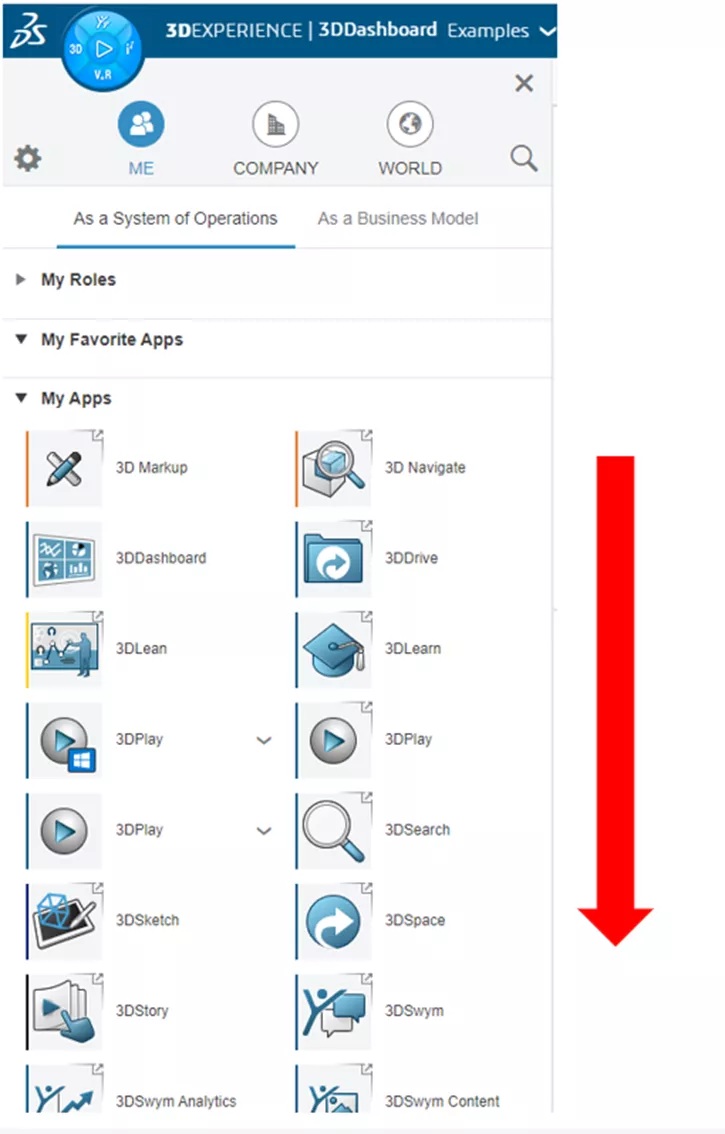
Figure 18 : Sélection par défilement
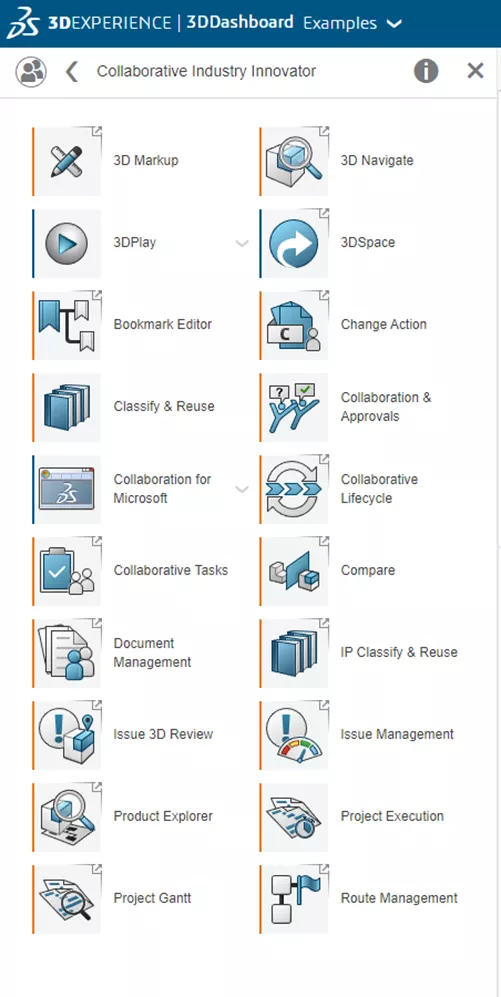
Figure 19 : Sélection des rôles
Une fois trouvé, glissez-le et déposez-le sur la fenêtre vide. Maintenant, on va ajouter leExplorateur de produits widget, qui affiche toutes les relations pour un certain produit. Pour les utilisateurs familiers avec SOLIDWORKS PDM, ça va ressembler beaucoup auContient et Où utiliséOnglet dans l'interface PDM.
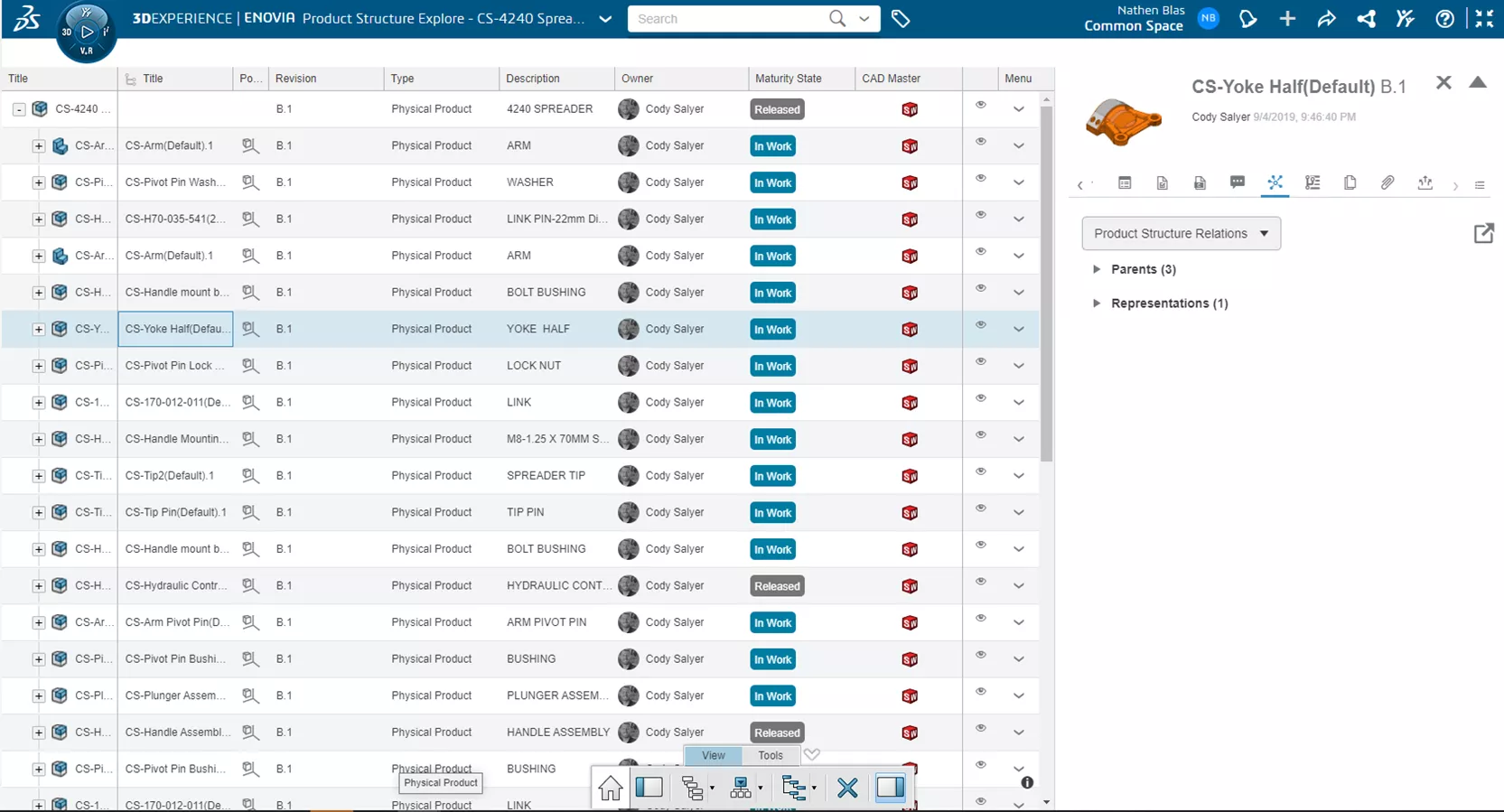
Figure 20 : Vue de l'explorateur de produits
Lorsque vous glissez et déposez l'Explorateur de produits sur la fenêtre d'affichage, remarquez une troisième application déjà ajoutée : 3D Navigate. Il s'agit d'une visionneuse qui vous permettra de voir les données 3D de votre produit si elles existent.
Maintenant que les widgets ont été ajoutés, nous pouvons configurer la mise en page comme souhaité, puis choisir de définir l'onglet sur Défilement ou Ajustement.
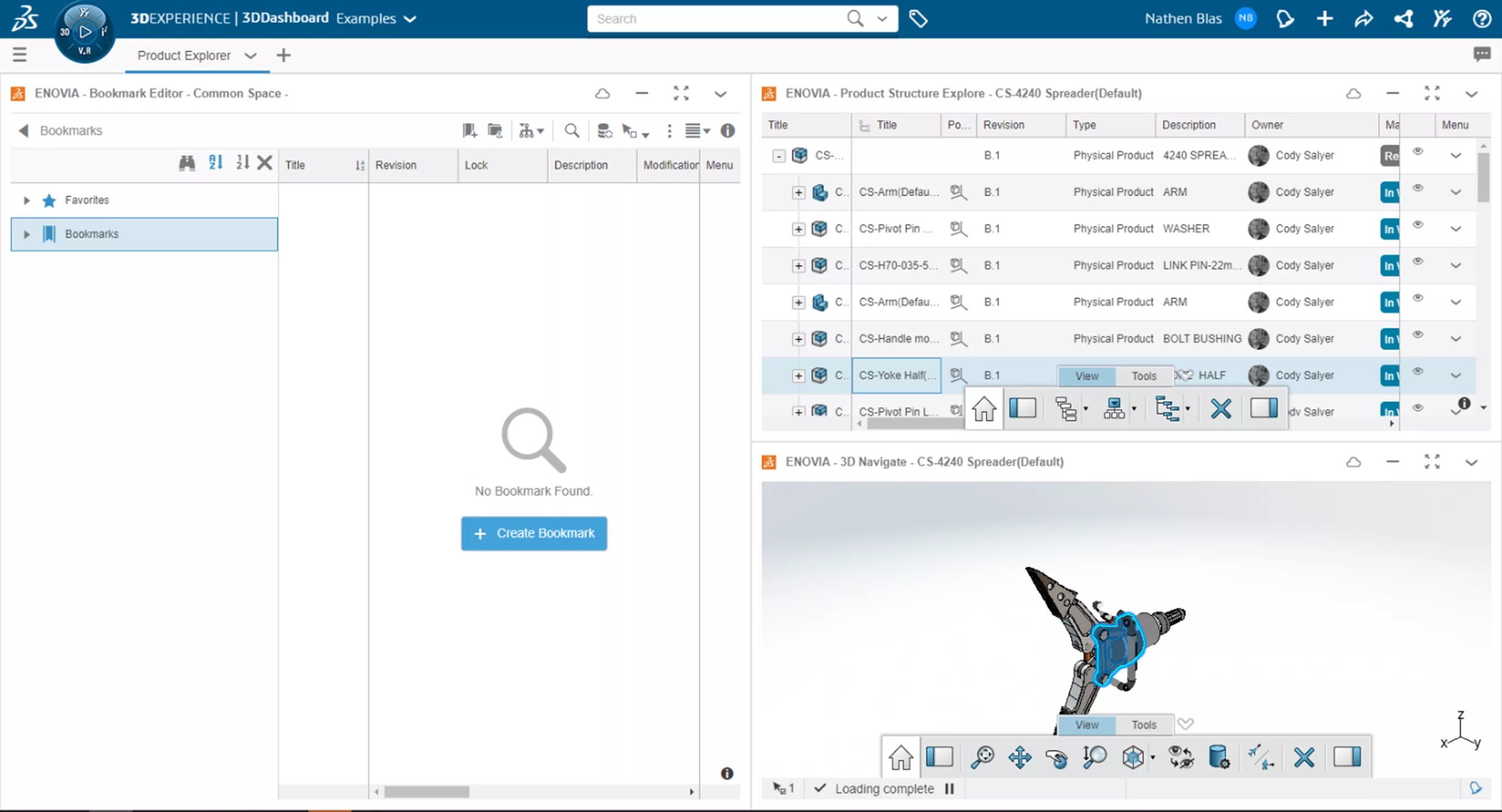
Figure 21 : Configurer la mise en page
Maintenant que nous pouvons naviguer et afficher tous les produits, faisons quelque chose avec eux et créons un onglet Tâches.
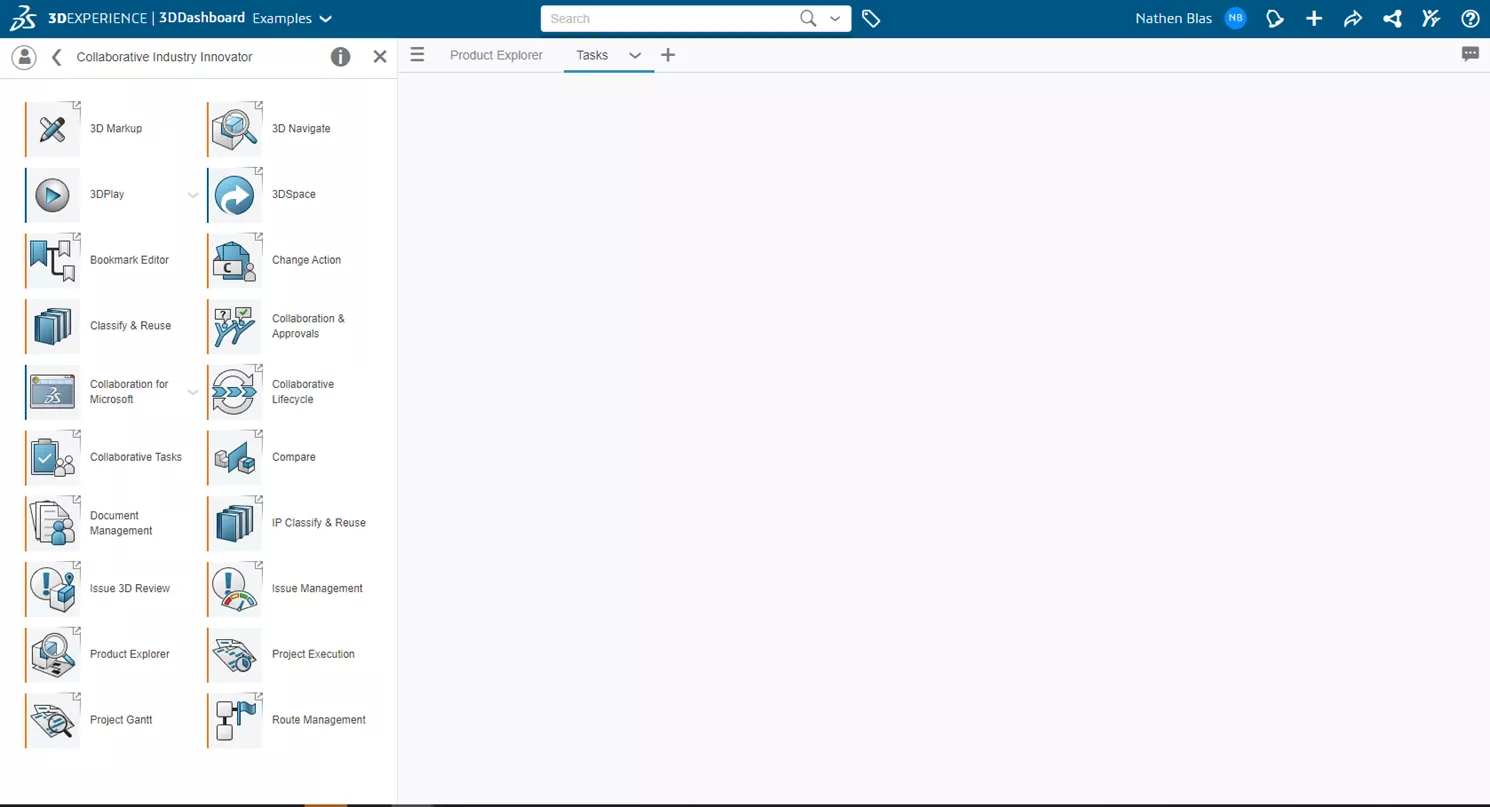
Figure 22 : Onglet Tâches
Encore une fois, un simple onglet avec le widget Éditeur de signets ajouté en premier, et le secondTâches collaboratives gadgets ajoutés après.
Lorsque vous créez des onglets, si vous connaissez le nom de l'application/du widget, utilisez la barre de recherche pour le trouver en cliquant sur l'icône en forme de longue-vue.
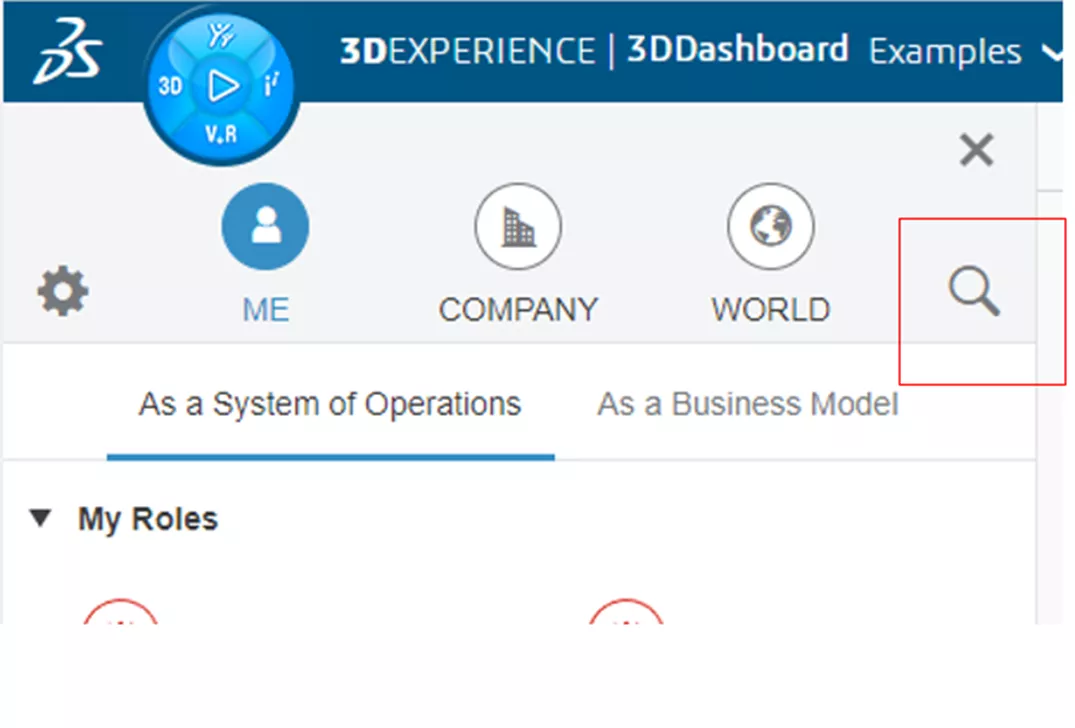
Figure 23 : Icône de recherche
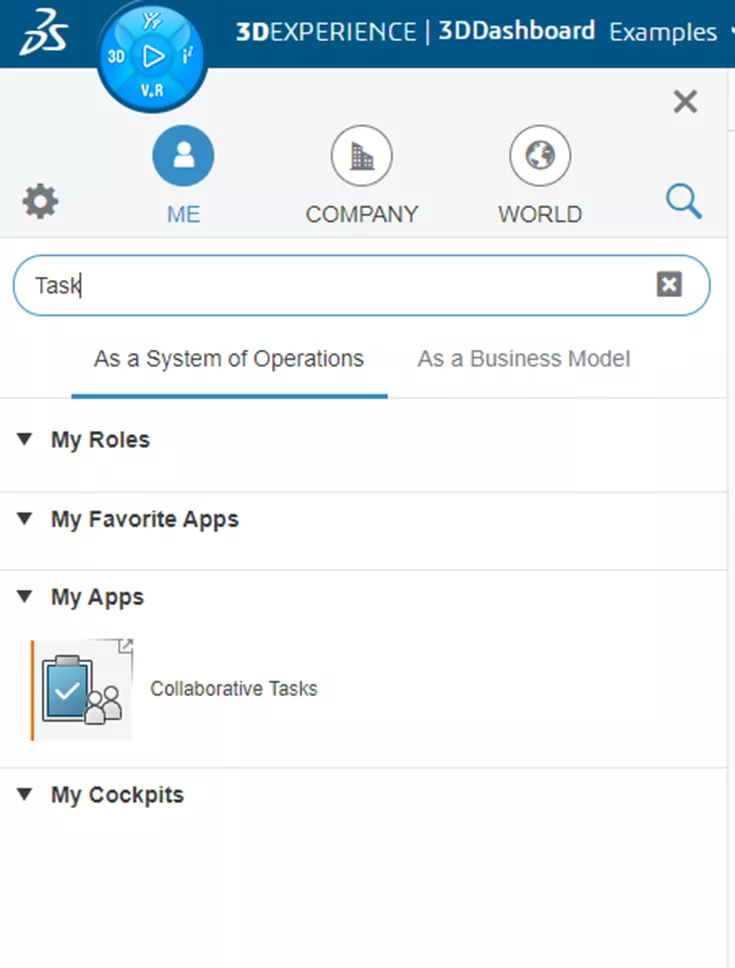
Figure 24 : Recherche de tâches
Dans cet exemple, on va empiler les deux widgets l'un sur l'autre et définir la vue sur Ajuster.
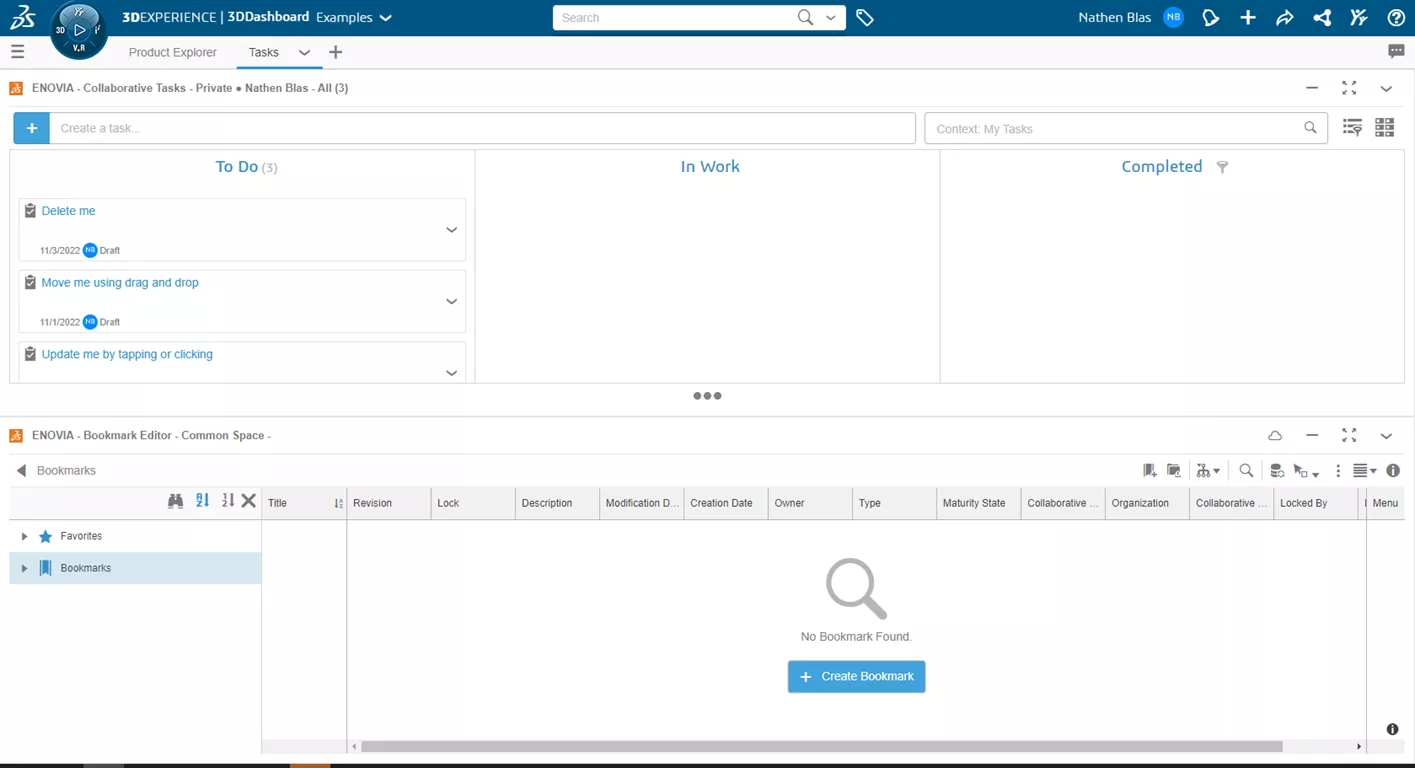
Figure 25 : Onglet Tâches terminé
Après avoir configuré notre onglet, il est possible que nous ne souhaitions pas toujours afficher l'un des widgets tout en travaillant sur l'autre. Pour agrandir l'affichage, on peut réduire l'un des widgets. Pour ce faire, cliquez sur l'icône de barre plate ou double-cliquez sur l'en-tête. Ce double-clic permet de réduire ou d'agrandir l'application selon son état actuel.
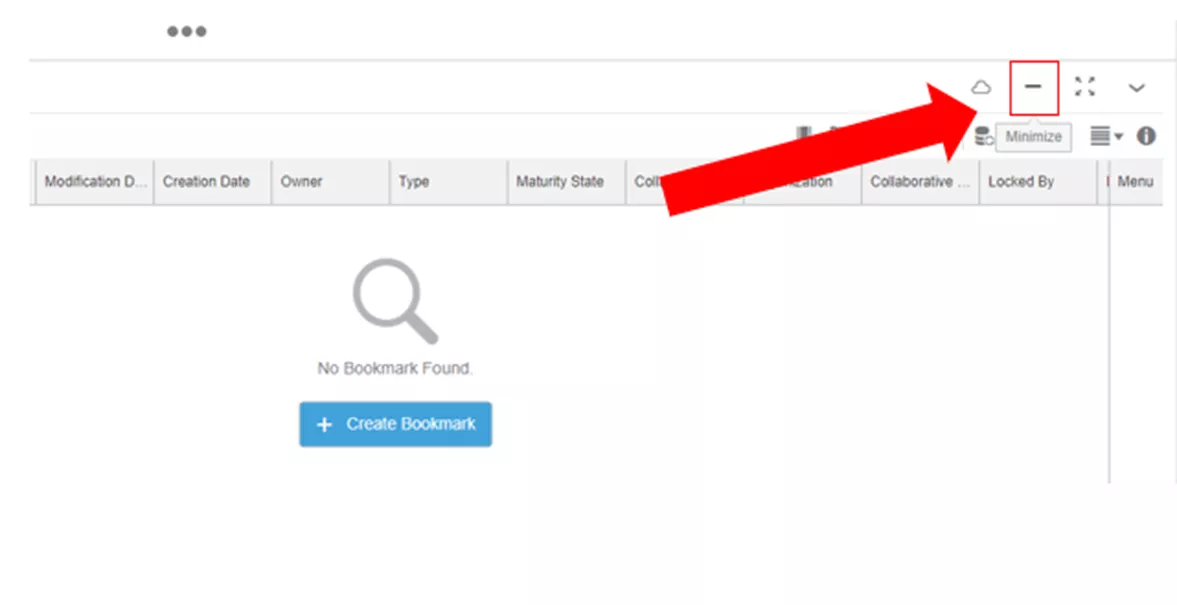
Figure 26 : Réduire le widget
À partir de là, on peut parcourir tous nos signets et créer, assigner et suivre toutes les tâches nécessaires.
Puisque nos tâches sont en cours, nous voudrons contrôler la maturité de nos produits. On va le faire avec leLibération onglet.
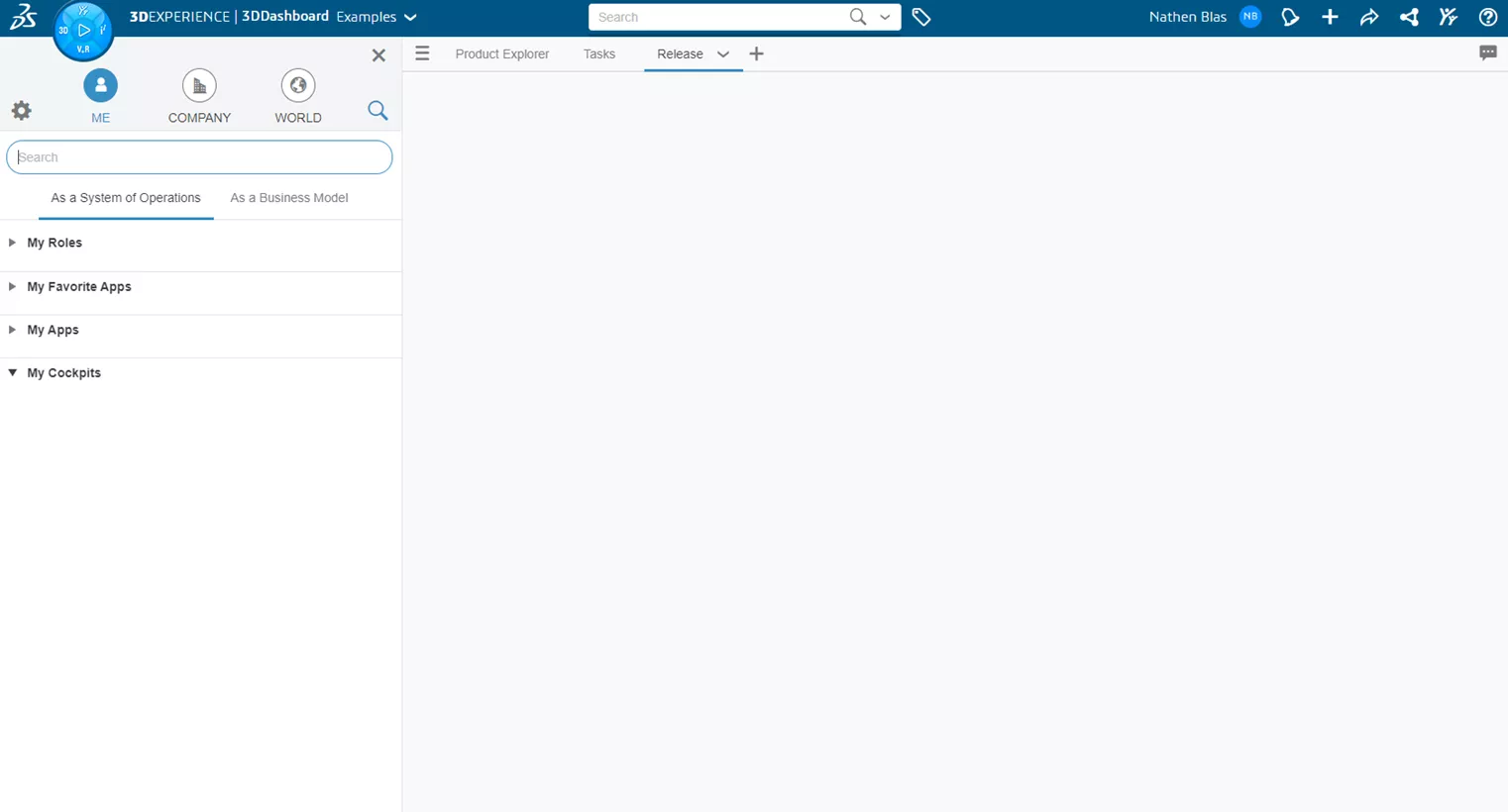
Figure 27 : Languette de déverrouillage
L'onglet Release est très similaire à l'onglet Product Explorer, avec tous les mêmes widgets répertoriés ici, mais nous ajouterons également leCycle de vie collaboratifWidgets. Cela nous permettra de naviguer vers différents produits, puis de les glisser-déposer dans l'application Cycle de vie et de modifier leur maturité selon les besoins.
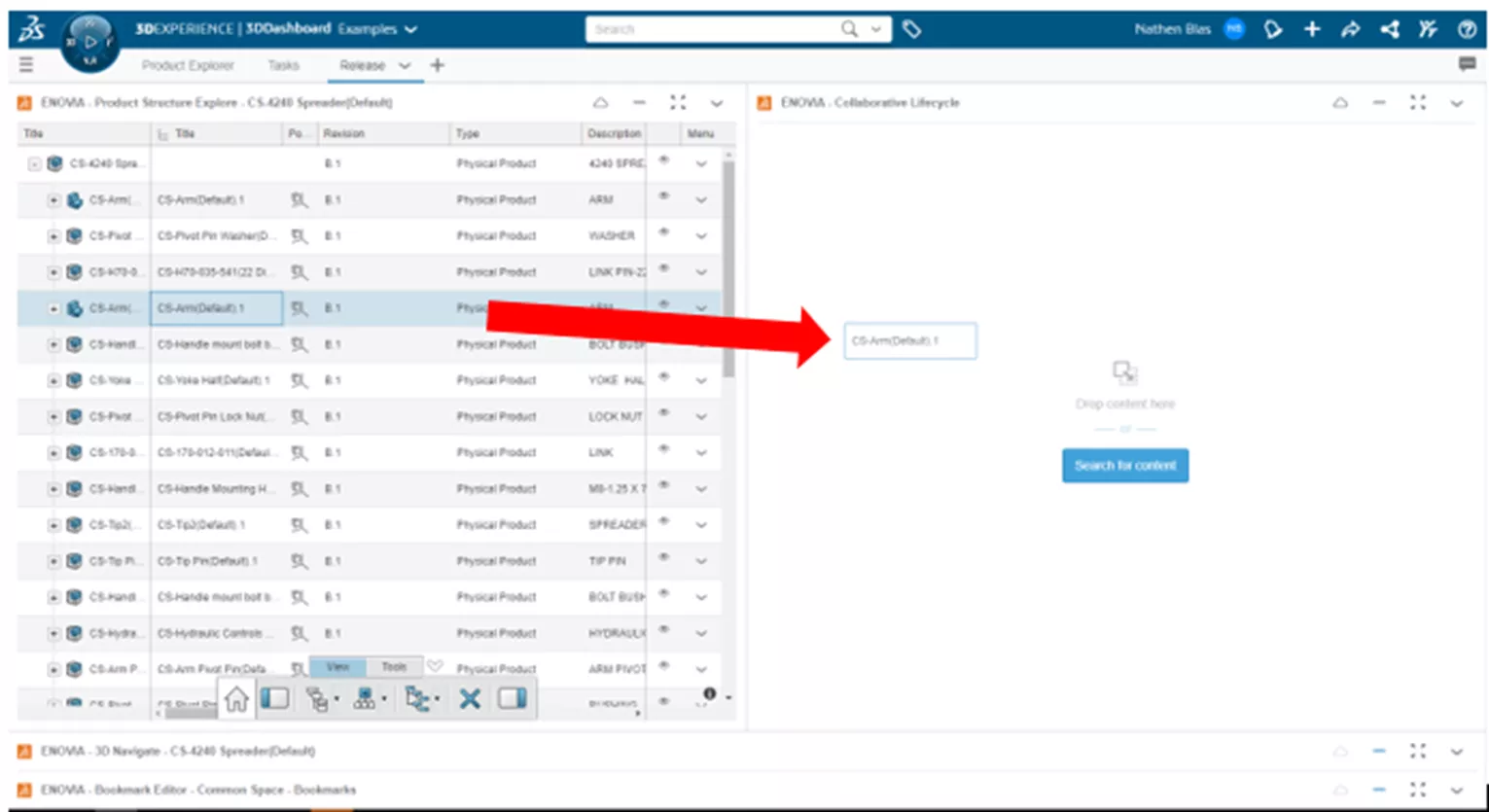
Figure 28 : Glisser-déposer du produit
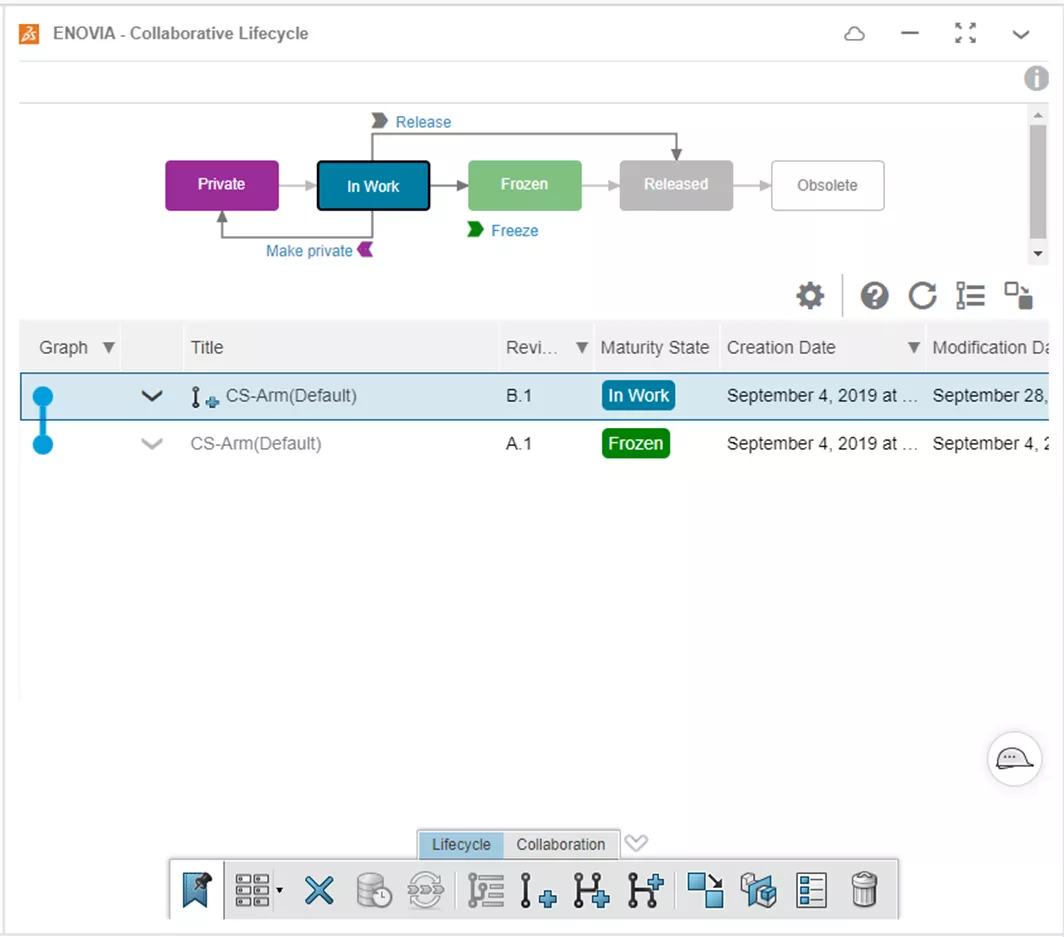
Figure 29 : Gérer la maturité du produit
Pour ce type de flux de travail, il est utile de placer le widget Explorateur de produits à côté du widget Cycle de vie pour faciliter le glisser-déposer. Une configuration différente rendrait le processus complexe et moins facile à utiliser. Gardez ça en tête lors de la configuration des onglets.
En dehors des onglets d'utilisation générale, un autre onglet que nous pouvons configurer est leDocument onglet. Nous inclurons l'éditeur de signets et le gestionnaire de documents, qui nous permettent de gérer des documents non CAO tels que des photos, des spécifications, des pièces jointes, etc.
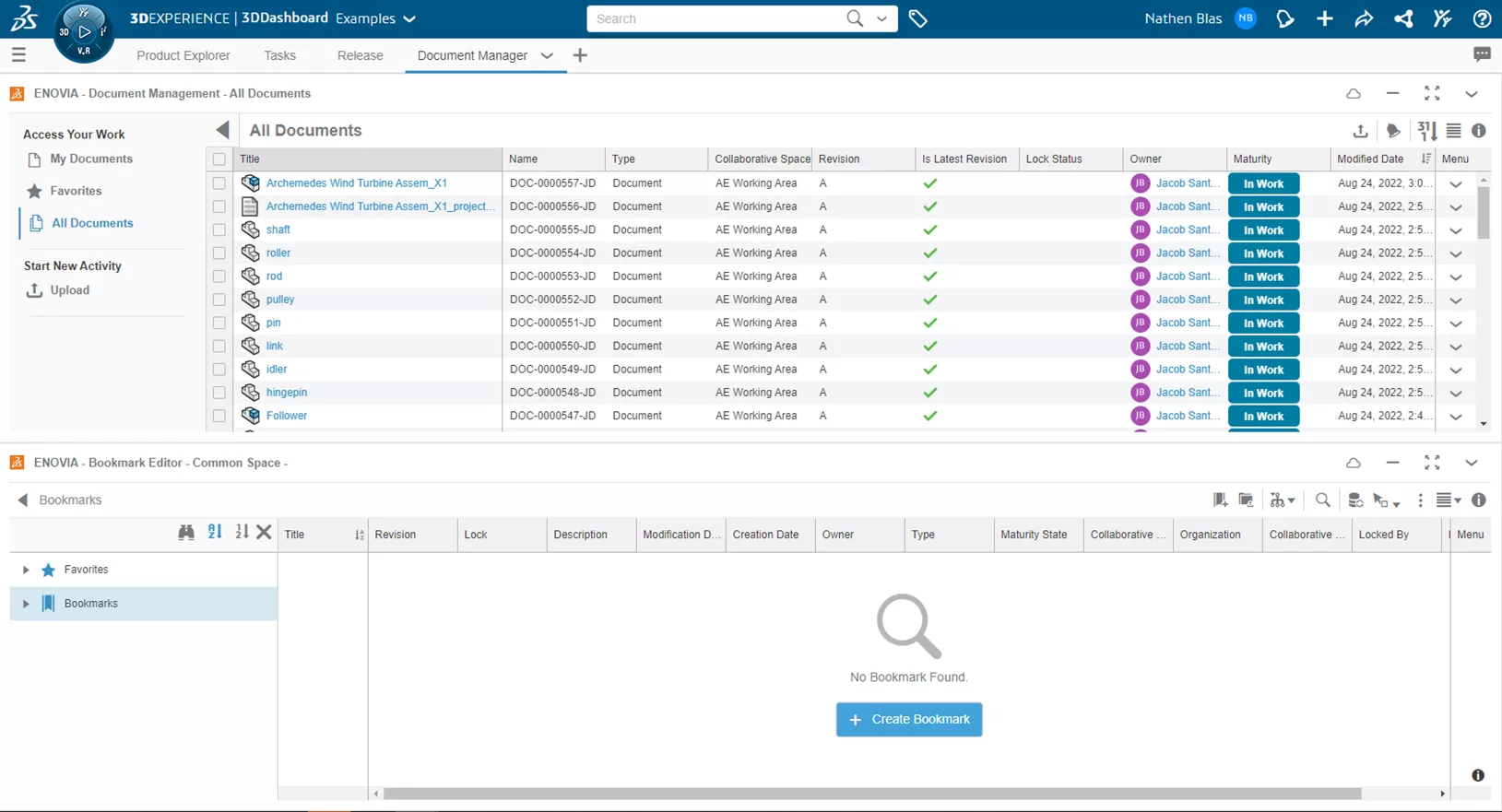
Figure 30 : Gestionnaire de documents
D'autres onglets qui peuvent être utiles, mais qui ne relèvent pas strictement d'une tâche (mais plutôt d'une action courante) seraientRecherches avancéesNous n'entrerons pas dans les détails des recherches avancées dans cet article, mais nous montrerons comment épingler une recherche sur un tableau de bord dans l'onglet Recherches avancées.
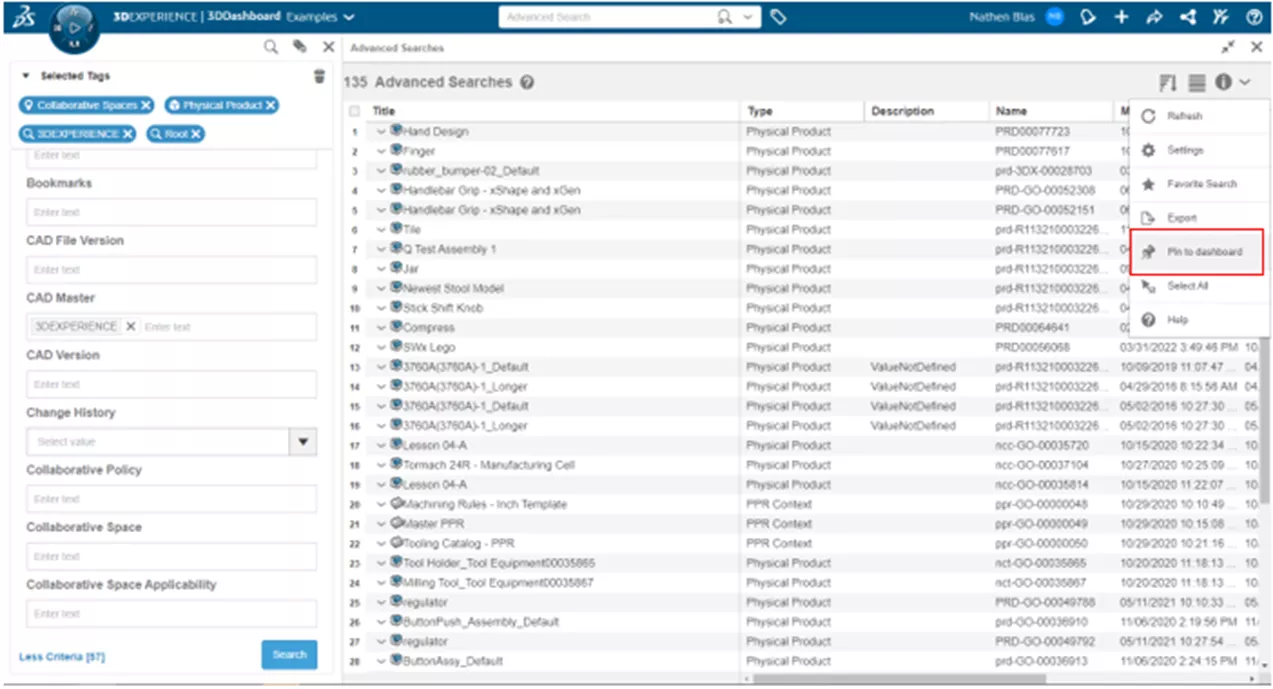
Figure 31 : Recherches avancées Épingler au tableau de bord
Cela fournit une liste dynamique de tous les fichiers correspondant à cette recherche. Lors de ces recherches avancées, vous pouvez les épingler au tableau de bord dans un onglet existant (comme mentionné précédemment). Il n'est pas nécessaire de sélectionner un onglet existant, mais d'en créer un pour la recherche spécifique.
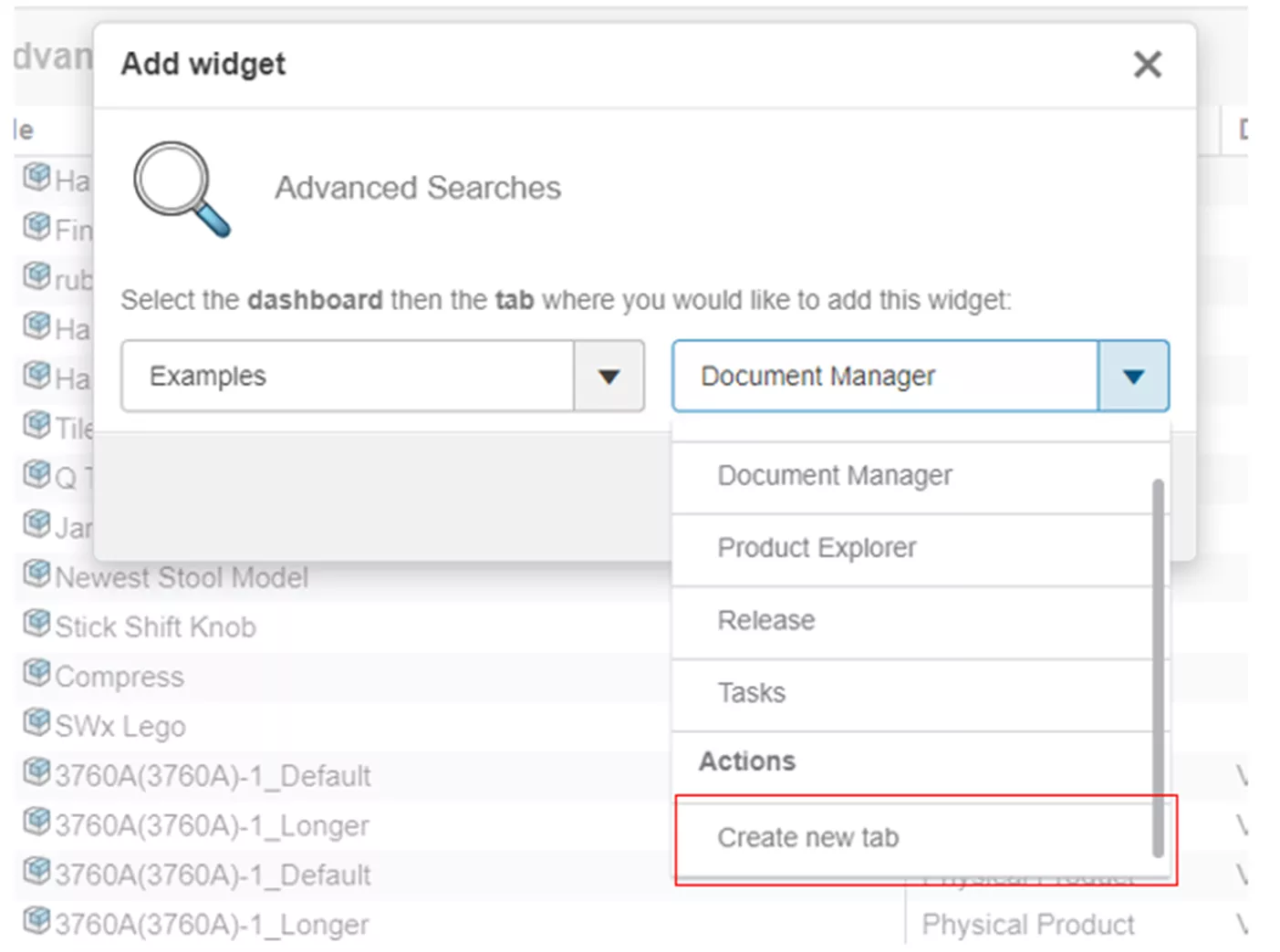
Figure 32 : Créer un nouvel onglet pour la recherche avancée
Cela créera un nouvel onglet, que vous pourrez ensuite renommer pour étiqueter cette recherche.
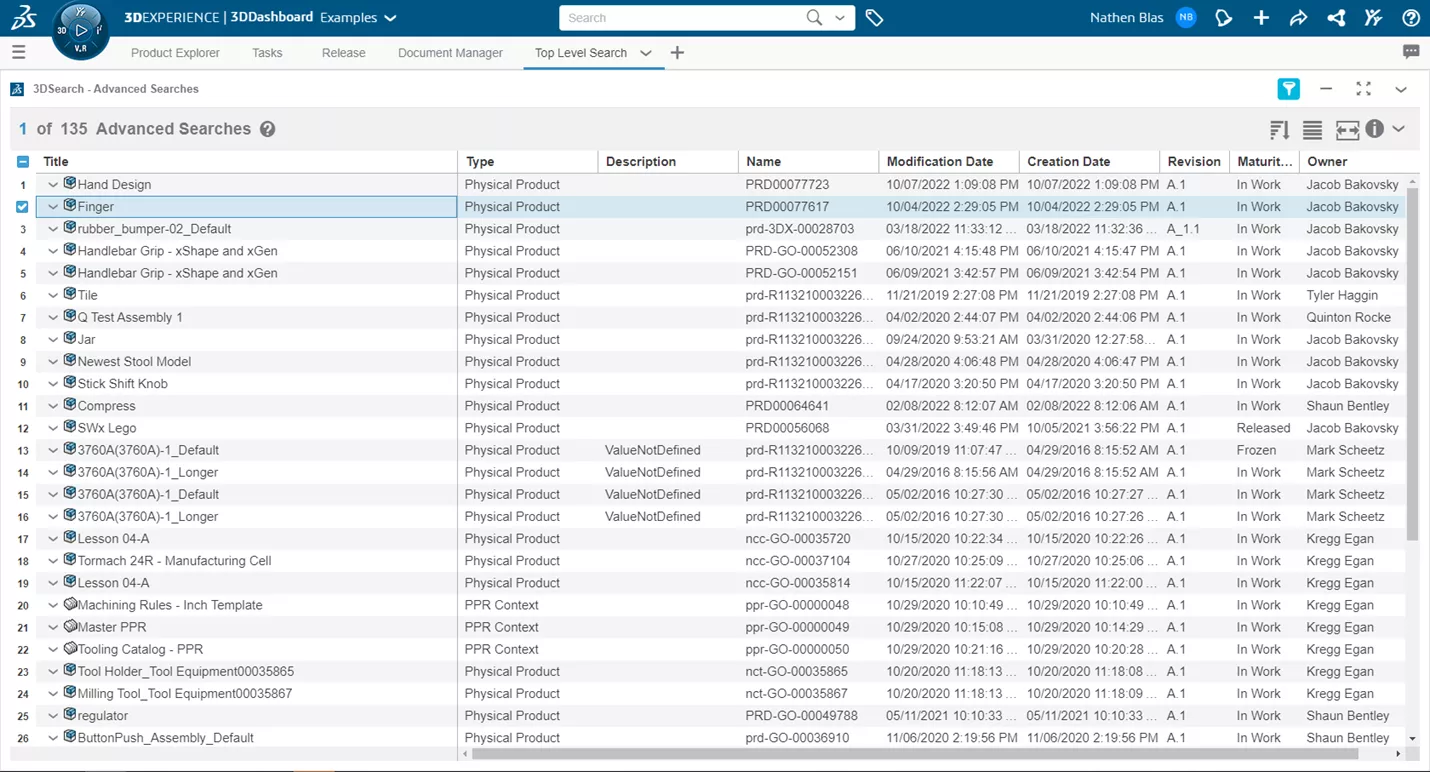
Figure 33 : Onglet de recherche de niveau supérieur
Ceci conclut comment créer et personnaliser des tableaux de bord et des onglets dans3DEXPÉRIENCE. Pour voir ces étapes en action, visionnez notre vidéo YouTube ici.
Joignez-vous auCommunauté GoEngineer pour se connecter avec d'autres membres de la communauté des ingénieurs, créer des messages sur le forum et répondre aux questions des autresEXPÉRIENCE 3Det SOLIDWORKSutilisateurs.
Articles connexes
Comment créer des groupes d'utilisateurs sur la plateforme 3DEXPERIENCE
Premiers pas avec 3DEXPERIENCE : configuration, tableaux de bord, connecteurs et plus
Comment afficher l'historique des fichiers dans 3DEXPERIENCE
SOLIDWORKS vs 3DEXPERIENCE SOLIDWORKS : quelle est la différence ?
2 façons de télécharger en masse des fichiers SOLIDWORKS sur la plateforme 3DEXPERIENCE
À propos de Nathen Blas
Nathen Blas est ingénieur en support technique SOLIDWORKS basé à notre siège social situé à Salt Lake City, Utah. Il a obtenu son baccalauréat en génie mécanique à l'Université de l'Utah en 2018 et a rejoint la famille GoEngineer la même année.
Recevez notre vaste gamme de ressources techniques directement dans votre boîte de réception.
Désabonnez-vous à tout moment.
